فہرست کا خانہ
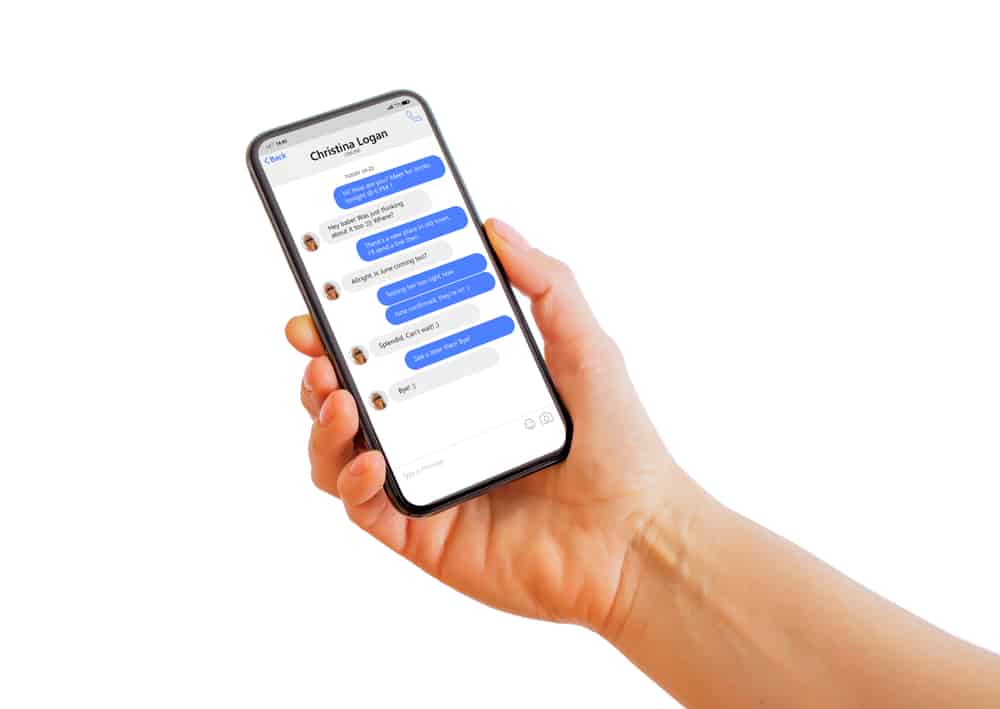
سب کچھ حذف کیے بغیر اپنے ان باکس کو صاف کرنے کے قابل ہونا یقیناً تھکا دینے والا محسوس کر سکتا ہے۔ خوش قسمتی سے، آرکائیو کی خصوصیت ایسے منظرناموں کے لیے تیار کی گئی ہے کیونکہ یہ آپ کو غیر ضروری پیغامات کو حذف کیے بغیر ہٹانے میں مدد کرتی ہے، لیکن یہ انہیں کہاں محفوظ کرتی ہے؟
فوری جواباس کا جواب دینے کے لیے، آپ کو آرکائیو کے سیکشن میں جانے کی ضرورت ہے۔ ایپ مینو میں۔ آپ کو یا تو انہیں اچھے کے لیے حذف کرنے یا ترمیم کے لیے بحال کرنے کا انتخاب کرنا ہوگا۔ نتیجتاً، انہیں ہمیشہ کے لیے وہاں رکھنا بھی ممکن ہے۔
مختلف قسم کے پیغامات کو محفوظ کرنے کے قابل ہونا ایک انتہائی خصوصیت ہے۔ تاہم، ان تک رسائی اتنا ہی پریشان کن ہے، خاص طور پر اگر آپ آئی فون پر ہیں۔
اس گائیڈ میں، میں آپ کو دکھاؤں گا کہ مختلف iOS سے متعلقہ منظرناموں اور ایپلیکیشنز میں محفوظ شدہ پیغامات کو کیسے نکالا جائے۔ یہ کہا جا رہا ہے، آئیے اندر جائیں اور شروع کریں ۔
بھی دیکھو: سمارٹ ٹی وی پر یوٹیوب کو کیسے بلاک کریں۔آرکائیو شدہ پیغامات آئی فون پر کیسے کام کرتے ہیں؟
بدقسمتی سے، آپ کے پیغامات کو آرکائیو کرنے کا کوئی براہ راست آپشن نہیں ہے۔ آئی فون ۔ تاہم، کچھ اسٹینڈ اپلیکیشنز جیسے WhatsApp اور رابطے ان کے ساتھ آتے ہیں۔ لہذا، ان کو بازیافت کرنے کا عمل زیادہ مشکل ہو سکتا ہے۔
یہ کہا جا رہا ہے کہ، آرکائیو شدہ پیغام کا کام کسی دوسرے پلیٹ فارم کی طرح ہی ہوتا ہے، یعنی، کوئی بھی محفوظ شدہ پیغامات سادہ نظروں سے پوشیدہ ہوتے ہیں۔ ڈیٹا کو ایک پرائیویٹ فولڈر میں بند کر دیا جاتا ہے اور اس مخصوص پیغام کو غیر محفوظ کرنے کے بعد اس تک رسائی حاصل کی جا سکتی ہے۔
آئی فون پر آرکائیو شدہ پیغامات تلاش کرنا
آئی فون میں پیغامات کو محفوظ کرنے کے لیے سب سے زیادہ درست حل نہیں ہے۔ تاہم، اس کا مطلب یہ نہیں ہے کہ کوئی حل نہیں ہے۔ لہذا، بازیافت کا انحصار بھی محفوظ کرنے کے طریقہ پر ہوگا۔
اس نوٹ پر، آپ اپنے آرکائیو کے طریقہ کار کے لحاظ سے مندرجہ ذیل حل سے گزر سکتے ہیں۔
واٹس ایپ پر محفوظ شدہ پیغامات کی بازیافت
WhatsApp ایک بن گیا ہے۔ آج تک ایک شخص اپنے آئی فون پر سب سے زیادہ ایپلی کیشنز رکھ سکتا ہے۔ اگرچہ ہمیشہ ایسا نہیں ہوتا تھا، اس کی کراس پلیٹ فارم مطابقت اور اینڈ ٹو اینڈ انکرپشن کو شکست دینا مشکل ہے، یہاں تک کہ مقامی iMessage کے لیے بھی۔
WhatsApp پیغامات کو درج ذیل عمل کے ذریعے غیر محفوظ کیا جا سکتا ہے:
- WhatsApp کھولیں اور اپنے آئی فون پر اپنے چیٹ سیکشن کے نیچے/اوپر تک سکرول کریں۔<13
- آرکائیو شدہ چیٹس کو کھولنے کے لیے "آرکائیو شدہ" اختیار کو منتخب کریں۔
بھی دیکھو: PS4 کنٹرولر اسٹکس کو کیسے صاف کریں۔
- "آرکائیو شدہ" سیکشن میں، پیغام پر ٹیپ کریں اور اسے پڑھنے کے لیے "چیٹ کو غیر محفوظ کریں" کا انتخاب کریں۔
ایک بار یہ ہو جانے کے بعد، آپ اپنے WhatsApp پیغامات کے سیکشن میں ایک بار پھر چیٹ تلاش کر سکیں گے۔
آئی فون پر محفوظ شدہ ای میلز کو بازیافت کرنا
ای میل پیغام رسانی کی ایک پرانی شکل ہے جو پیشہ ورانہ دنیا میں کافی مقبول ہے۔ اگر آپ تھوڑی دیر سے انٹرنیٹ استعمال کر رہے ہیں، تو امکانات یہ ہیں کہ آپ نے کم از کم اس کے بارے میں سنا ہوگا۔
اگر آپ نے اپنی کچھ ای میلز حاصل کر لی ہیں۔ماضی میں، ان کی بازیافت بہت آسان اور آسان ہے۔ آپ کو صرف یہ یقینی بنانا ہوگا کہ آگے بڑھنے سے پہلے وہ حذف نہیں ہوئے ہیں۔
اس کے کہنے کے ساتھ، یہ ہے کہ آپ اپنے آئی فون پر ای میلز کو کیسے غیر محفوظ کرسکتے ہیں:
- اپنے موبائل پر، اسے کھولنے کے لیے میل ایپلیکیشن کو تھپتھپائیں۔ .
- اسکرین کے اوپر بائیں کونے میں، مینو آئیکن کو تھپتھپائیں۔
- اسکرول کریں جب تک کہ آپ کو "تمام ای میل" یا "آرکائیو" آپشن نظر نہ آئے۔

- بس محفوظ شدہ پیغامات کو کھولنے کے لیے اس پر کلک کریں ریگولر پیغامات کے ساتھ۔
اگر آپ یہاں سے کوئی ای میل رکھنا چاہتے ہیں، تو صرف اس مخصوص ای میل کو منتخب کریں اور دی گئی ای میل کو آرکائیو کی فہرست سے ہٹانے کے لیے ان آرکائیو کو منتخب کریں۔
نوٹمحفوظ شدہ ای میلز کا مقام آپ کے سروس فراہم کرنے والوں پر منحصر ہے۔ جب کہ Yahoo اور Outlook جیسی ایپلی کیشنز میں میل سے مختلف ویجیٹ کی جگہیں ہوتی ہیں، لیکن یہ عمل بالکل یکساں ہے۔ لہذا، آپ اوپر دیے گئے اقدامات کے ساتھ بالکل ٹھیک کام کریں گے۔
Google Voice میں محفوظ شدہ متن یا وائس میلز کو بازیافت کرنا
اس اصطلاح میں نئے آنے والوں کے لیے، گوگل وائس بنیادی طور پر امریکہ میں استعمال ہونے والی ایک ٹیلی فون سروس ہے۔ اس میں ایک اسٹینڈ اپلی کیشن ہے جس میں اس کا آرکائیو بٹن موجود ہے۔
یہ ہے کہ آپ وائس ایپ میں ٹیکسٹ گفتگو، کالز یا وائس میلز کو واپس کیسے لا سکتے ہیں:
- اپنی ہوم اسکرین سے ایپلیکیشن کھولیں۔
- کی طرف جائیں مینو پر ٹیپ کرنے کے لیے اوپر بائیں بٹن۔
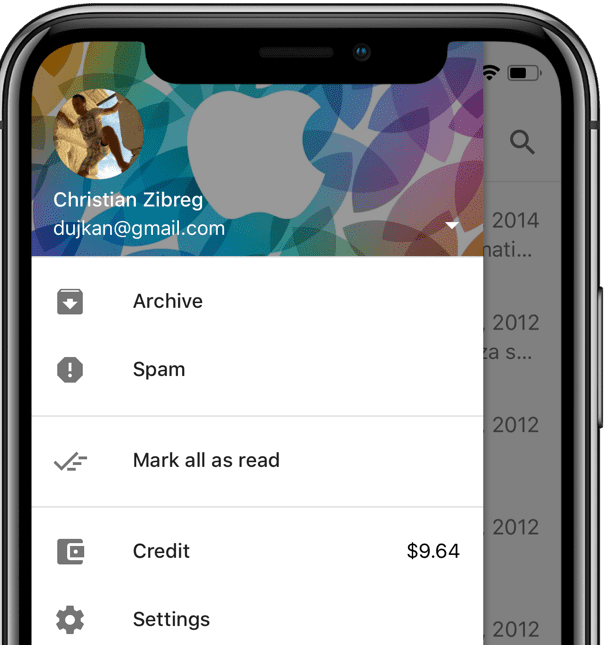
- آپ کو اختیارات کی فہرست میں "آرکائیو" بٹن ملے گا ۔ بس اس پر ٹیپ کریں ۔
ایک بار آرکائیو شدہ ڈیٹا کھل جانے کے بعد، آپ اسے جس طرح چاہیں اس میں ترمیم کرنے کا انتخاب کرسکتے ہیں۔ مثال کے طور پر، آپ اسے حذف یا بحال کرنے کا انتخاب کر سکتے ہیں۔ مزید برآں، اسے ویسا ہی رہنے دینا بھی ممکن ہے۔
نتیجہ
بالکل، آئی فون میں آرکائیو کا بلٹ ان آپشن نہیں ہے۔ لہذا، ہم نے اس کے بجائے ایپل میں میسج آرکائیو کرنے کے سب سے عام طریقہ کا تجزیہ کیا۔ خوش قسمتی سے، یہ تمام ایپلی کیشنز اسٹینڈ لون ہیں۔ لہذا، آپ کو کسی بھی مسئلے کا سامنا نہیں کرنا چاہئے جب تک کہ آپ غلطی سے تمام ڈیٹا پر ڈیلیٹ بٹن دبا نہ دیں۔ یہ کہا جا رہا ہے، زیادہ تر آرکائیو مینو اکثر صاف نظر آتے ہیں۔
